手动保存代码只需按Ctrl + S(Windows/Linux)或Cmd + S(macOS),可通过设置将“files.autoSave”设为“off”来禁用自动保存,并结合版本控制保障代码安全。
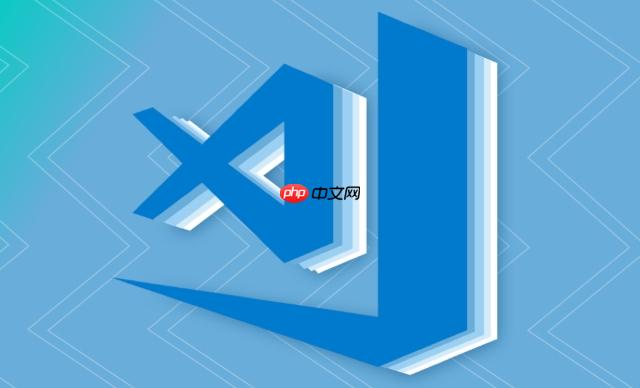
VSCode手动保存代码其实很简单,默认情况下,按下
Ctrl + S
Cmd + S
解决方案
要完全掌握VSCode的保存机制,需要了解自动保存的设置,以及如何彻底禁用它。以下是一些关键步骤:
手动保存: 最基础的方式就是使用快捷键
Ctrl + S
Cmd + S
禁用自动保存: VSCode默认开启了自动保存,可以通过以下步骤禁用:
文件
首选项
设置
Ctrl + ,
Cmd + ,
了解自动保存的模式: 除了完全关闭,自动保存还有其他模式:
afterDelay
onFocusChange
onWindowChange
保存所有打开的文件: 如果你打开了多个文件,可以使用
文件
全部保存
Ctrl + Shift + S
Cmd + Shift + S
工作区设置: VSCode 允许你为不同的工作区设置不同的自动保存选项。这意味着你可以在某个项目里禁用自动保存,而在另一个项目里启用。这对于需要频繁修改但不希望立即保存的项目非常有用。 在项目根目录下创建
.vscode/settings.json
{
"files.autoSave": "off"
}如何避免因忘记保存导致的代码丢失?
禁用自动保存后,最大的风险就是忘记保存,导致代码丢失。除了养成良好的保存习惯,还可以考虑以下方法:
VSCode 扩展: 有一些 VSCode 扩展可以帮助你管理未保存的文件,例如 "Auto Save On Window Focus Change" 或 "File Utils"。这些扩展可以提供额外的提醒或者自动保存功能,但要注意选择可靠的扩展,避免安全风险。
版本控制: 使用 Git 等版本控制工具,定期提交代码。即使忘记保存,也可以从 Git 仓库中恢复之前的版本。这是最可靠的防止代码丢失的方法。
编辑器备份: 某些操作系统或编辑器有自动备份功能。了解你的操作系统和 VSCode 是否有类似的设置,并确保开启。
手动保存代码后,如何撤销保存操作?
有时候,手动保存后才发现保存错了,需要撤销保存的操作。以下是一些方法:
撤销编辑: 使用
Ctrl + Z
Cmd + Z
版本控制: 如果使用了 Git,可以使用
git revert
git reset
本地历史记录: VSCode 有本地历史记录功能,可以查看文件的历史版本。右键点击编辑器,选择 "打开时间线",可以查看文件的修改历史,并恢复到之前的版本。
禁用自动保存对性能有什么影响?
理论上,禁用自动保存可以减少 VSCode 的 I/O 操作,从而提高性能,尤其是在处理大型项目时。但实际上,这种影响通常很小,除非你的电脑性能非常差,或者项目文件非常大。
更重要的是,禁用自动保存会增加代码丢失的风险。因此,在禁用自动保存之前,需要权衡性能和数据安全,选择最适合自己的方案。
总而言之,手动保存代码是VSCode的基本操作,通过灵活配置自动保存选项,可以根据自己的需求定制开发环境。记住,养成良好的保存习惯,结合版本控制工具,才是保证代码安全的最佳实践。
以上就是VSCode怎么手动保存代码_VSCode禁用自动保存与手动保存设置教程的详细内容,更多请关注php中文网其它相关文章!

每个人都需要一台速度更快、更稳定的 PC。随着时间的推移,垃圾文件、旧注册表数据和不必要的后台进程会占用资源并降低性能。幸运的是,许多工具可以让 Windows 保持平稳运行。




Copyright 2014-2025 https://www.php.cn/ All Rights Reserved | php.cn | 湘ICP备2023035733号